Spotify terkenal dengan fitur sosialnya yang sangat interaktif. Namun, kita semua memiliki kesenangan bersalah yang diwujudkan oleh daftar putar, lagu, atau podcast yang ingin kami rahasiakan.
Dalam panduan komprehensif ini, Anda akan menemukan cara menghapus riwayat Spotify AndaAgar Anda tidak merasa malu karena harus menjelaskannya sendiri...
Dapatkah saya menghapus riwayat Spotify saya?
Pertama-tama, Anda harus tahu bahwa ini bukan Riwayat Spotify tidak lagi dapat dihapus sejak pembaruan ke platform Swedia. Ini akan menyimpannya untuk setidaknya 90 hari sebelum benar-benar dihapuskan.
Dengan mengingat hal ini, pengguna aplikasi Swedia dapat menemukan beberapa tipsyang semuanya memungkinkan mereka mencapai hasil yang serupa. Jadi, jangan panik!
Apa saja alternatif untuk mengelola riwayat Spotify?
1. 1. Menggunakan Mode Pribadi (Sesi Pribadi)
itu mode pribadi adalah alternatif yang baik untuk ketidakmampuan menghapus riwayat Anda. Fitur ini memungkinkan Anda untuk mendengarkan lagu atau podcast tertentu dalam privasi penuh.
Bahkan, ini hanya akan muncul atau dalam alur bisnis Anda terlihat oleh teman dan pelanggan Anda, dan atau dalam daftar lagu yang baru saja Anda dengarkan.
Bagaimana cara mengaktifkan Mode Pribadi di Spotify?
Jika Anda tidak terbiasa dengan Spotify dan mode privatnya, berikut adalah panduan singkatnya. cara mengaktifkannya tergantung pada perangkat yang Anda gunakan :
Di komputer:
- Langkah 1: Buka Spotify.
- Langkah 2: Tekan ikon di sudut kanan atas.


- Langkah 3: Dari menu tarik-turun, pilih "private session".

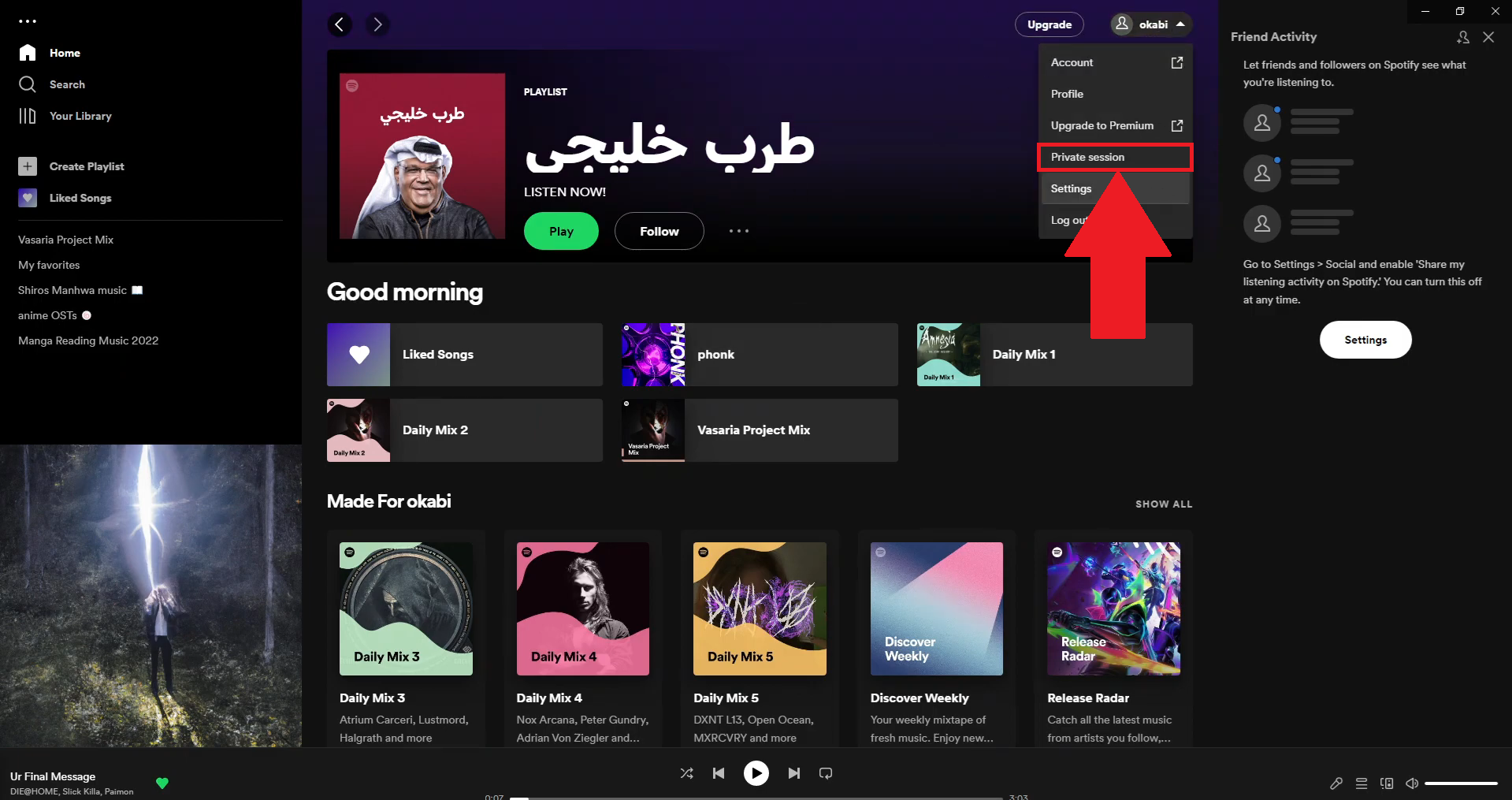
- Langkah 4: Manfaatkan mode privat Spotify!


Di ponsel :
- Langkah 1: Buka aplikasi seluler Spotify.
- Langkah 2: Klik ikon yang sesuai dengan profil Anda.
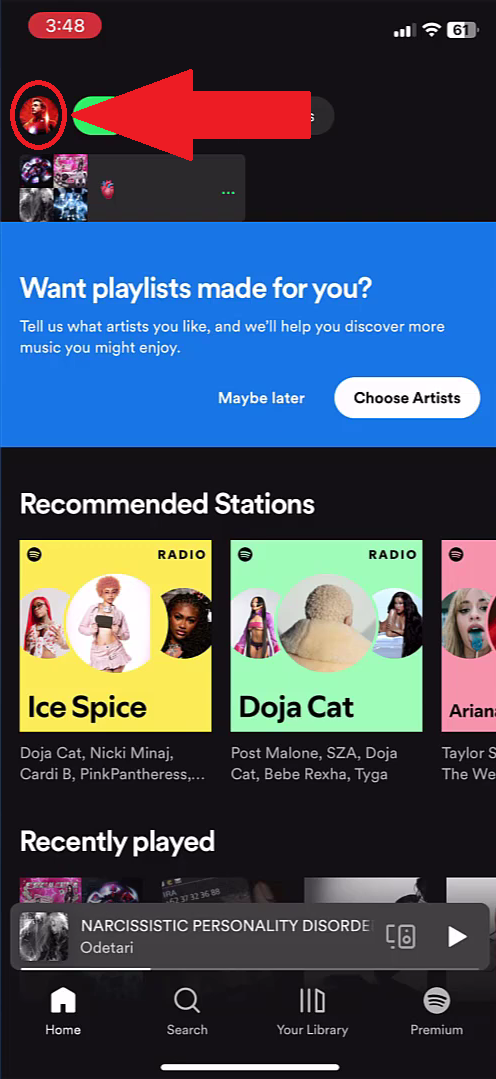

- Langkah 3: Pada menu tarik-turun, pilih opsi "pengaturan dan kerahasiaan".
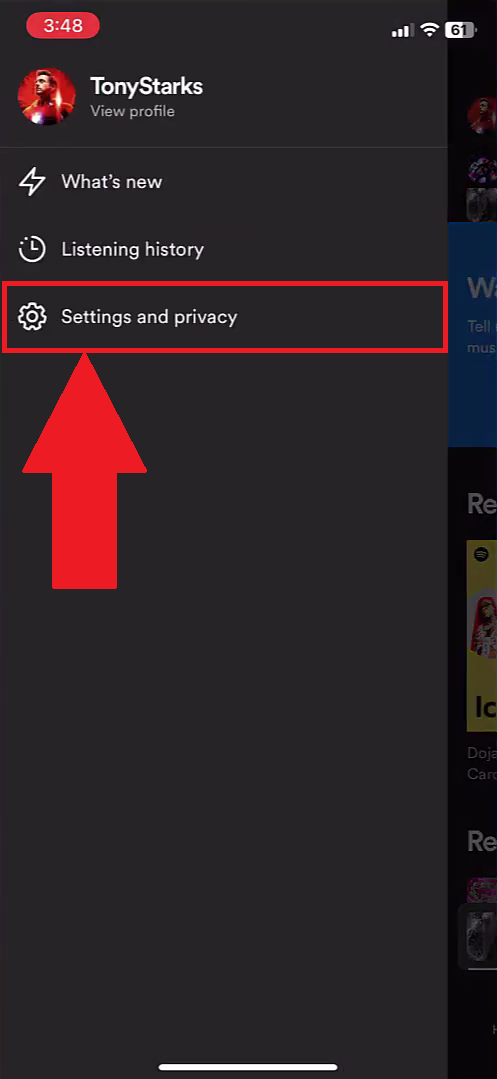
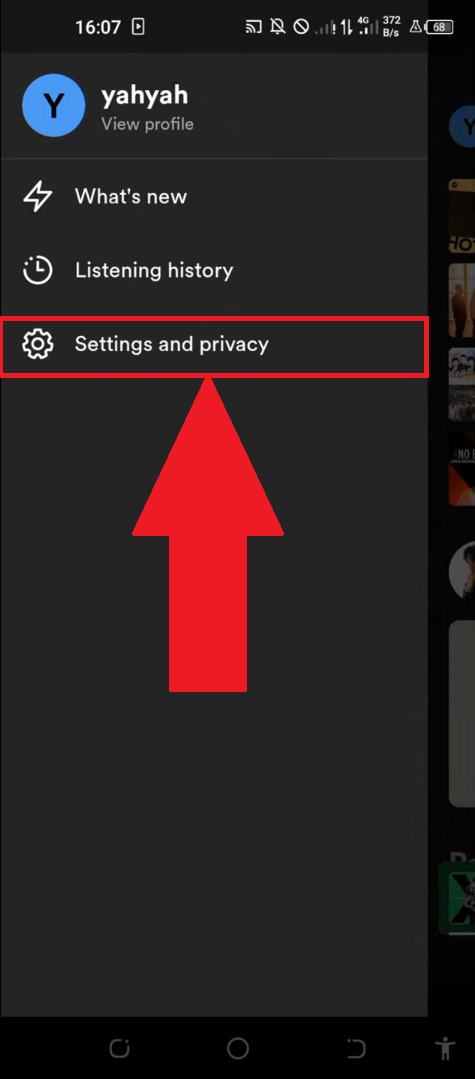
- Langkah 4: Berikutnya, temukan kategori "privasi dan sosial" dan tekan tombolnya.
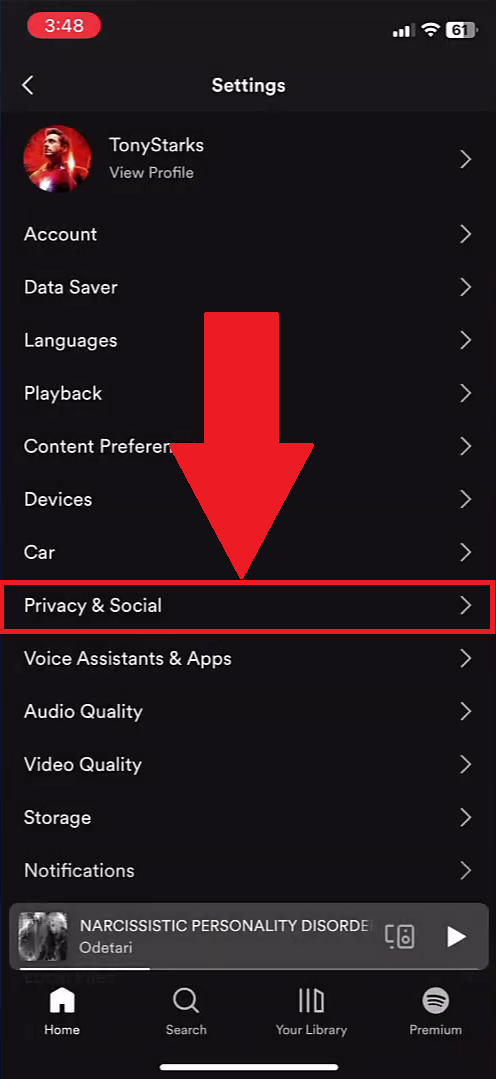
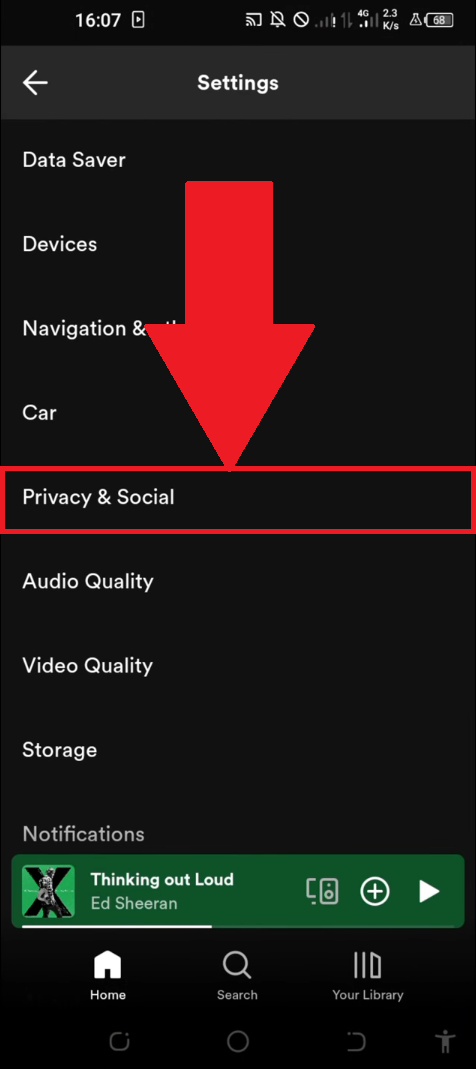
- Langkah 5: Aktifkan dan nikmati mode privat!

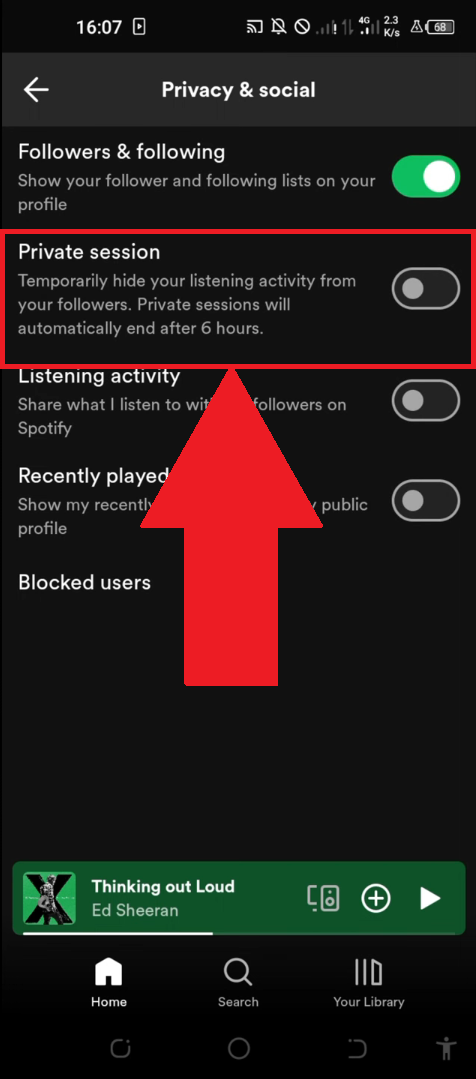
Bagaimana cara menonaktifkan Mode Pribadi di Spotify?
Setelah Anda selesai menggunakan mode privat di Spotify, yang harus Anda lakukan adalah ikuti tutorial di atastergantung pada perangkat Anda, dan nonaktifkan.
Untuk memberi Anda gambaran tentang fungsi ini, berikut ini adalah Tabel yang merangkum keuntungan dan kerugian untuk menggunakan yang terakhir:
|
✅ Manfaat |
❌ Kekurangan |
|
|
2. Supprimer les éléments de “Récemment écoutés” sur Spotify
Untuk pengguna yang ingin menghapus item 'Baru Dimainkan' di Spotify, harap diperhatikan bahwa hal ini secara teknis tidak dapat dilakukan.
Namun demikian, Anda memiliki opsi untuk menjadikan seluruh bagian ini privat sehingga tidak terlihat oleh teman atau pelanggan Anda. Kami akan menunjukkan caranya.
Di komputer:
- Langkah 1: Buka Spotify.
- Langkah 2: Klik ikon di sudut kanan atas.


- Étape 3 : Sur le menu déroulant, sélectionnez “paramètres”.
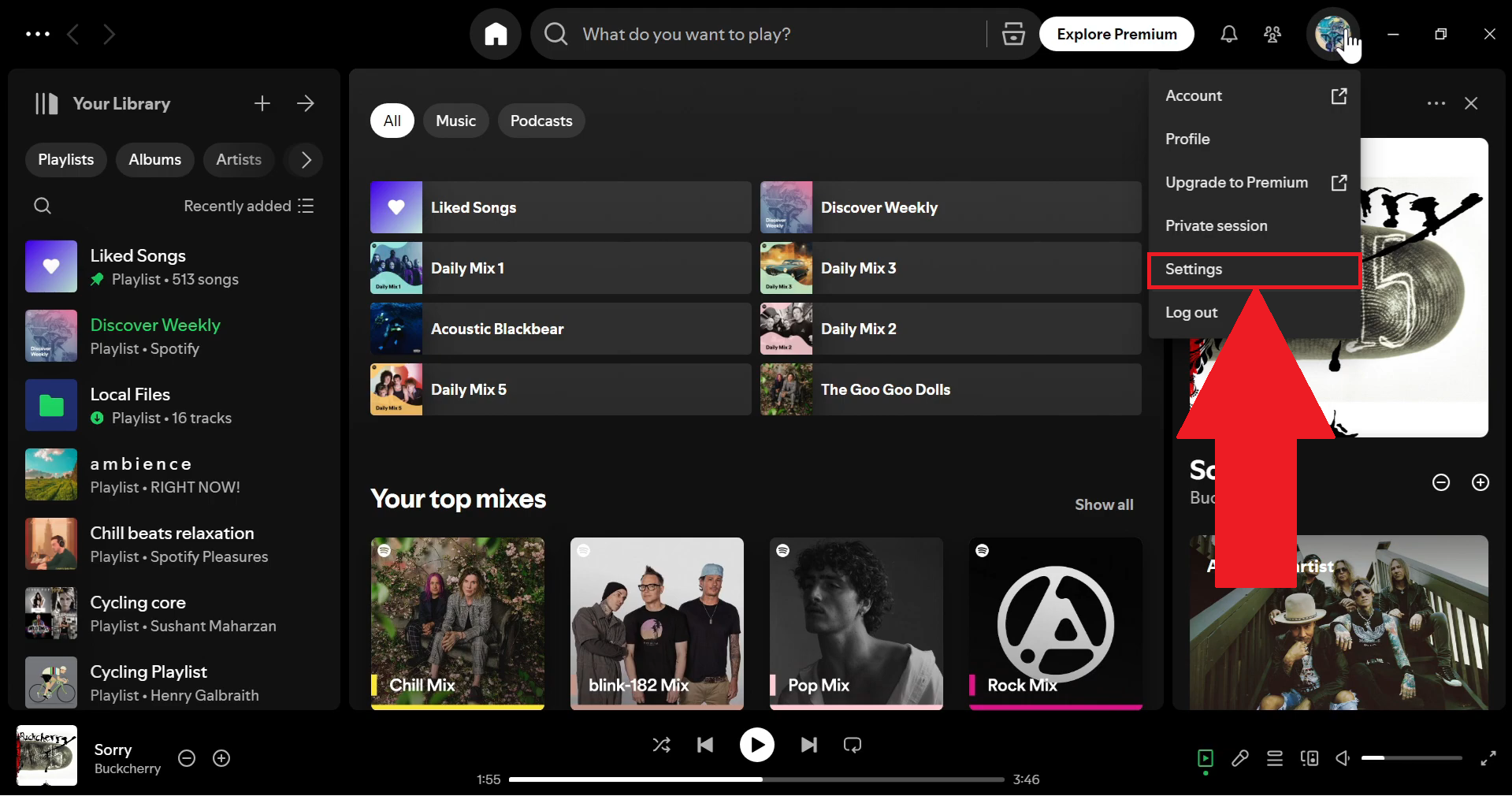
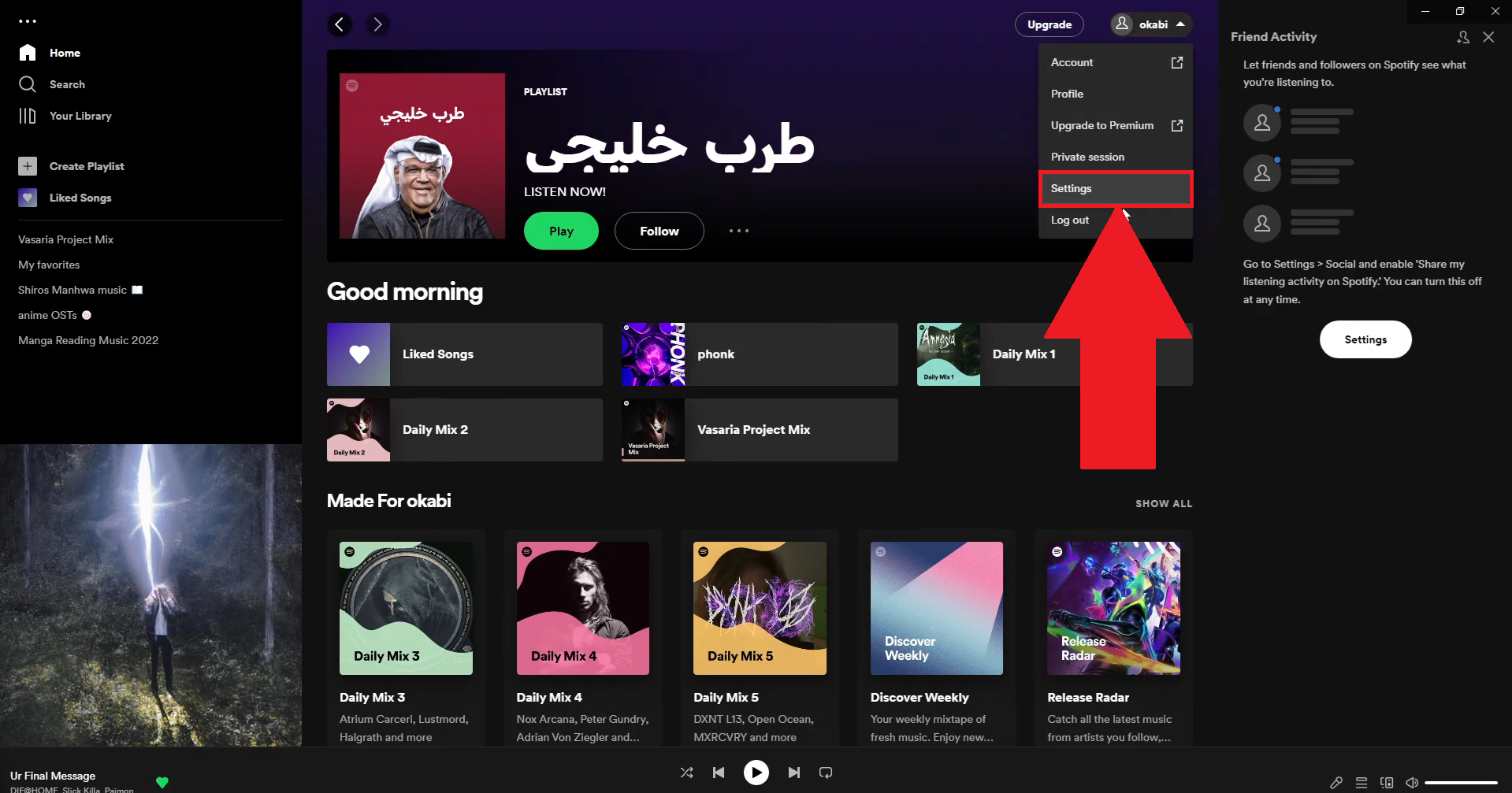
- Étape 4 : Désactivez la fonction “artistes récemment écoutés”.

Di ponsel :
- Langkah 1: Buka aplikasi seluler Spotify.
- Langkah 2: Klik ikon yang sesuai dengan profil Anda.
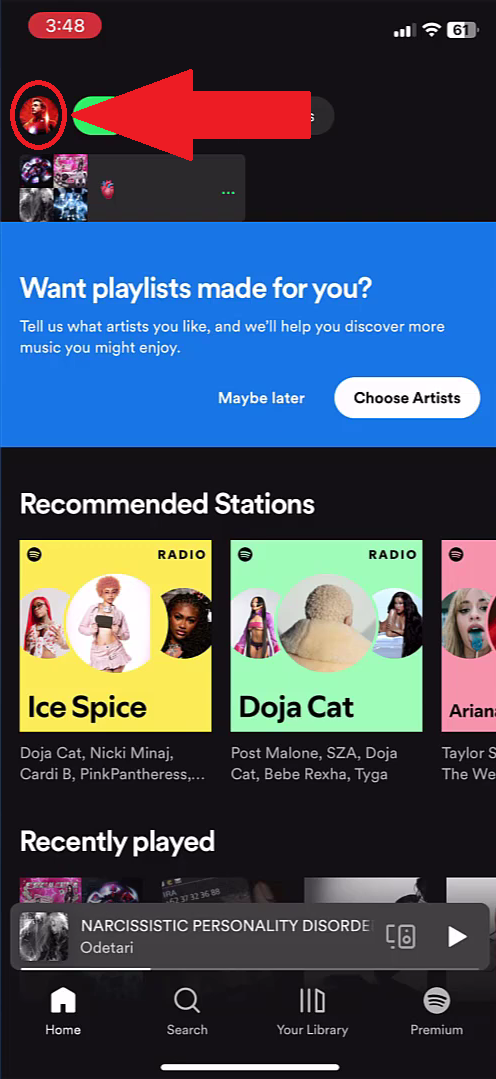

- Langkah 3: Pada menu tarik-turun, pilih opsi "pengaturan dan kerahasiaan".
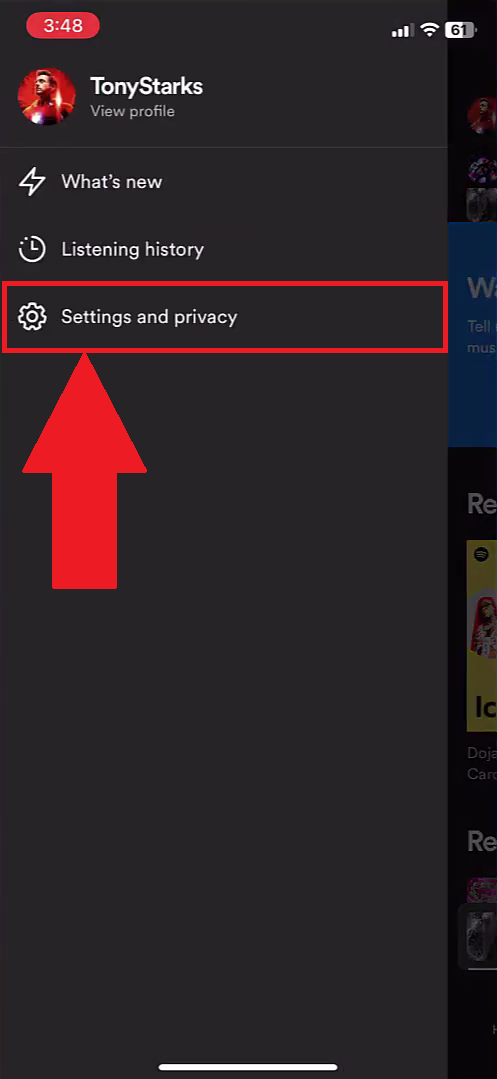
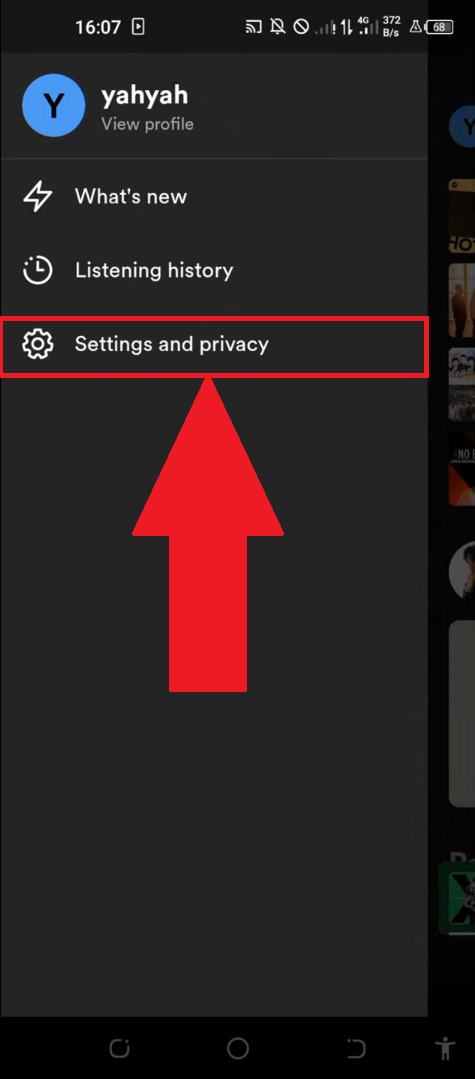
- Langkah 4: Selanjutnya, temukan kategori "privasi dan sosial" dan klik di atasnya.
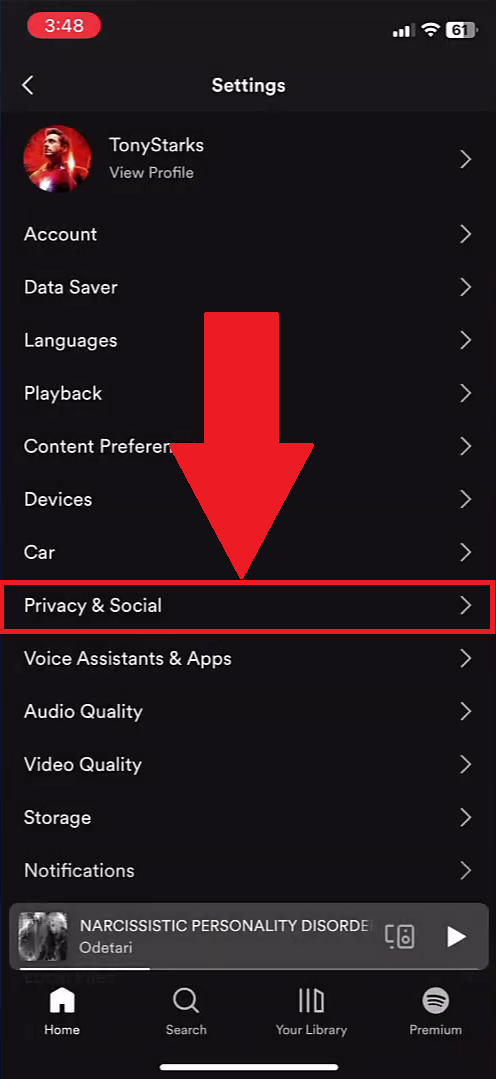
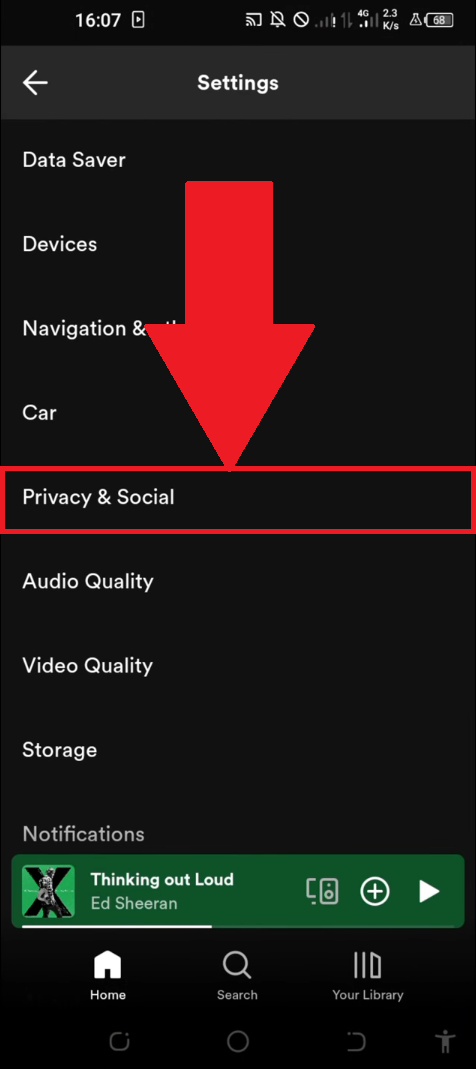
- Étape 5 : Désactivez la fonction “artistes récemment écoutés”.

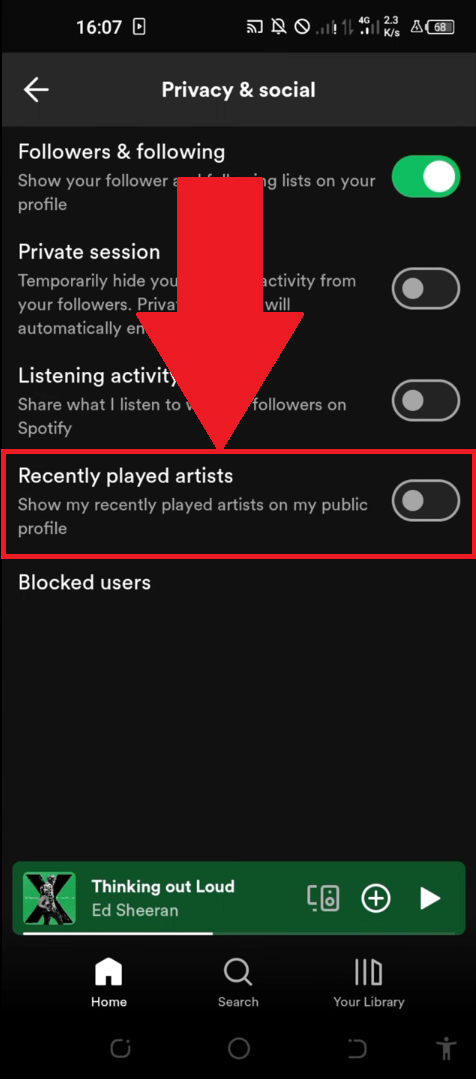
Ingatlah bahwa metode ini tidak memungkinkan Anda untuk menghapus seluruh riwayat Anda. Vous aurez cependant un bon contrôle sur l’activité que vous partagerez publiquement.
Semuanya, supprimer l’historique Spotify seperti itu tidak mungkin dilakukan. Ada dua cara untuk mencapai hasil yang serupa.
Di satu sisi, Anda dapat mengaktifkan mode pribadi yang memungkinkan Anda untuk mendengarkan secara diam-diam. Semua tanpa mempengaruhi rekomendasi Anda.
Di sisi lain, menonaktifkan opsi "artis yang baru saja didengarkan" adalah cara yang baik untuk menyembunyikan trek tertentu yang ingin Anda simpan sendiri.
Quoi qu’il en soit, nous vous invitons à voir cara membayar lebih murah untuk Spotify en passant par le partage d’abonnement.







